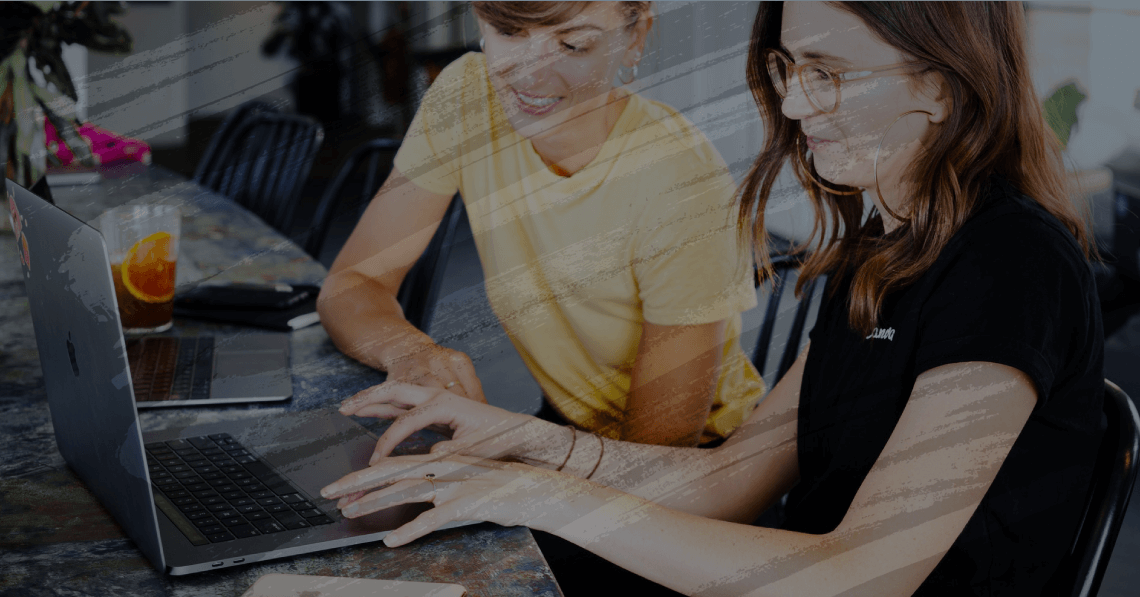Última atualização em 24/07/2023
Eu particularmente gosto muito de usar atalhos de teclado e quem tem o hábito de utilizá-los para ativar funções, seja do Microsoft Project ou de qualquer outro programa, sem dúvida consegue economizar muitos cliques que seriam feitos com o mouse.Não se preocupe em memorizar a lista com as combinações abaixo: ao identificar uma combinação que seja bastante útil para a sua forma de trabalho, ela vai acabar se incorporando na sua rotina de forma natural.
Abaixo, a lista com os principais atalhos de teclado disponíveis no Microsoft Project 2010.
Usar o modo de exibição Diagrama de Rede
Mover para outra caixa de diagrama de rede.
Pressione: Teclas de direção
Adicionar caixas de diagrama de rede à seleção.
Pressione: SHIFT+Teclas de direção
Mover uma caixa de diagrama de rede.
Pressione: CTRL+Teclas de direção
(Observação O posicionamento manual deve ser definido primeiro. Selecione a caixa que deseja mover. Na guia Formatar, clique em Layout no grupo Formatar. Clique em Permitir posicionamento manual da caixa.)
Mover para a caixa de diagrama de rede superior no modo de exibição ou no projeto.
Pressione: CTRL+HOME ou SHIFT+CTRL+HOME
Mover para a caixa de diagrama de rede inferior no projeto.
Pressione: CTRL+END ou SHIFT+CTRL+END
Mover para a caixa de diagrama de rede à esquerda no projeto.
Pressione: HOME ou SHIFT+HOME
Mover para a caixa de diagrama de rede à direita no projeto.
Pressione: END ou SHIFT+END
Mover para cima uma altura de janela.
Pressione: PAGE UP ou SHIFT+PAGE UP
Mover para baixo uma altura de janela.
Pressione: PAGE DOWN ou SHIFT+PAGE DOWN
Mover para a esquerda uma largura de janela.
Pressione: CTRL+PAGE UP ou SHIFT+CTRL+PAGE UP
Mover para a direita uma largura de janela.
Pressione: CTRL+PAGE DOWN ou SHIFT+CTRL+PAGE DOWN
Selecionar o próximo campo na caixa de diagrama de rede.
Pressione: ENTER ou TAB
Selecionar o campo anterior na caixa de diagrama de rede.
Pressione: SHIFT+ENTER
Navegar em modos de exibição e janelas
Ativar o menu Controle.
Pressione: ALT+BARRA DE ESPAÇOS
Ativar a barra de entrada para editar o texto em um campo.
Pressione: F2
Ativar a barra de menus.
Pressione: F10 ou ALT
Ativar o menu de controle do projeto.
Pressione: ALT+HÍFEN
Ativar a barra de divisão.
Pressione: SHIFT+F6
Fechar a janela do programa.
Pressione: ALT+F4
Exibir todos os recursos ou tarefas filtrados.
Pressione: F3
Exibir a caixa de diálogo Configurações de Campo.
Pressione: ALT+F3
Abrir uma nova janela.
Pressione: SHIFT+F11
Reduzir uma seleção a um único campo.
Pressione: SHIFT+BACKSPACE
Redefinir a ordem de classificação para ordem de identificação e desativar o agrupamento.
Pressione: SHIFT+F3
Selecionar um objeto de desenho.
Pressione: F6
Exibir informações sobre tarefas.
Pressione: SHIFT+F2
Exibir informações sobre recursos.
Pressione: SHIFT+F2
Exibir informações sobre atribuições.
Pressione: SHIFT+F2
Ativar ou desativar o modo Adicionar à Seleção.
Pressione: SHIFT+F8
Ativar ou desativar o recurso AutoCálculo.
Pressione: CTRL+F9
Ativar ou desativar o modo Estender Seleção.
Pressione: F8
Mover para a esquerda, para a direita, para cima ou para baixo a fim de exibir páginas diferentes na janela Visualização de Impressão.
Pressione: ALT+Teclas de direção
Descrever um projeto
Ocultar subtarefas.
Pressione: ALT+SHIFT+HÍFEN ou ALT+SHIFT+SINAL DE SUBTRAÇÃO
(sinal de subtração no teclado numérico)
Recuar a tarefa selecionada.
Pressione: ALT+SHIFT+SETA PARA A DIREITA
Mostrar subtarefas.
Pressione: ALT+SHIFT+ = ou ALT+SHIFT+SINAL DE ADIÇÃO
(sinal de adição no teclado numérico)
Mostrar todas as tarefas.
Pressione: ALT+SHIFT+*
(asterisco no teclado numérico)
Aplicar recuo deslocado à tarefa selecionada.
Pressione: ALT+SHIFT+SETA PARA A ESQUERDA
Selecionar e editar em uma caixa de diálogo
Mover entre os campos na parte inferior de um formulário.
Pressione: Teclas de direção
Mover nas tabelas na parte inferior de um formulário.
Pressione: ALT+1 (esquerda) ou ALT+2 (direita)
Mover para a próxima tarefa ou recurso.
Pressione: ENTER
Mover para a tarefa ou o recurso anterior.
Pressione: SHIFT+ENTER
Selecionar e editar em um modo de exibição de planilha
Editar em um modo de exibição
Cancelar uma entrada.
Pressione: ESC
Limpar ou redefinir o campo selecionado.
Pressione: CTRL+DELETE
Copiar os dados selecionados.
Pressione: CTRL+C
Recortar os dados selecionados.
Pressione: CTRL+X
Excluir os dados selecionados.
Pressione: DELETE
Excluir a linha que tem uma célula selecionada.
Pressione: CTRL+SINAL DE SUBTRAÇÃO (no teclado numérico)
Preencher abaixo.
Pressione: CTRL+D
Exibir a caixa de diálogo Localizar.
Pressione: CTRL+F ou SHIFT+F5
Na caixa de diálogo Localizar, ir para a próxima instância dos resultados de pesquisa.
Pressione: SHIFT+F4
Usar o comando Ir para (menu Editar).
Pressione: F5
Vincular tarefas.
Pressione: CTRL+F2
Colar os dados copiados ou recortados.
Pressione: CTRL+V
Reduzir a seleção a um campo.
Pressione: SHIFT+BACKSPACE
Desfazer a última ação.
Pressione: CTRL+Z
Desvincular tarefas.
Pressione: CTRL+SHIFT+F2
Definir a tarefa para agendar manualmente.
Pressione: CTRL+SHIFT+M
Definir a tarefa para agenda automática.
Pressione: CTRL+SHIFT+A
Mover-se em um modo de exibição
Mover para o início de um projeto (escala de tempo).
Pressione: ALT+HOME
Mover para o final de um projeto (escala de tempo).
Pressione: ALT+END
Mover a escala de tempo para a esquerda.
Pressione: ALT+SETA PARA A ESQUERDA
Mover a escala de tempo para a direita.
Pressione: ALT+SETA PARA A DIREITA
Mover para o primeiro campo de uma linha.
Pressione: HOME ou CTRL+SETA PARA A ESQUERDA
Mover para a primeira linha.
Pressione: CTRL+SETA PARA CIMA
Mover para o primeiro campo da primeira linha.
Pressione: CTRL+HOME
Mover para o último campo de uma linha.
Pressione: END ou CTRL+SETA PARA A DIREITA
Mover para o último campo da última linha.
Pressione: CTRL+END
Mover para a última linha.
Pressione: CTRL+SETA PARA BAIXO
Mover-se no painel lateral
Mover o foco entre o painel lateral e o modo de exibição à direita.
Pressione: CTRL+TAB ou CTRL+SHIFT+TAB
Selecionar diferentes controles no painel lateral se o foco estiver nesse painel.
Pressione: TAB
Marcar ou desmarcar caixas de seleção e botões de opção se o foco estiver no painel lateral.
Pressione: BARRA DE ESPAÇOS
Selecionar em um modo de exibição
Estender a seleção uma página para baixo.
Pressione: SHIFT+PAGE DOWN
Estender a seleção uma página para cima.
Pressione: SHIFT+PAGE UP
Estender a seleção uma linha para baixo.
Pressione: SHIFT+SETA PARA BAIXO
Estender a seleção uma linha para cima.
Pressione: SHIFT+SETA PARA CIMA
Estender a seleção até o primeiro campo de uma linha.
Pressione: SHIFT+HOME
Estender a seleção até o último campo de uma linha.
Pressione: SHIFT+END
Estender a seleção até o início das informações.
Pressione: CTRL+SHIFT+HOME
Estender a seleção até o final das informações.
Pressione: CTRL+SHIFT+END
Estender a seleção até a primeira linha.
Pressione: CTRL+SHIFT+SETA PARA CIMA
Estender a seleção até a última linha.
Pressione: CTRL+SHIFT+SETA PARA BAIXO
Estender a seleção até o primeiro campo da primeira linha.
Pressione: CTRL+SHIFT+HOME
Estender a seleção até o último campo da última linha.
Pressione: CTRL+SHIFT+END
Selecionar todas as linhas e colunas.
Pressione: CTRL+SHIFT+BARRA DE ESPAÇOS
Selecionar uma coluna.
Pressione: CTRL+BARRA DE ESPAÇOS
Selecionar uma linha.
Pressione: SHIFT+BARRA DE ESPAÇO
Mover-se em uma seleção um campo para baixo.
Pressione: ENTER
Mover-se em uma seleção um campo para cima.
Pressione: SHIFT+ENTER
Mover-se em uma seleção um campo para a direita.
Pressione: TAB
Mover-se em uma seleção um campo para a esquerda.
Pressione: SHIFT+TAB
Selecionar e editar na barra de entrada
Aceitar uma entrada.
Pressione: ENTER
Cancelar uma entrada.
Pressione: ESC
Excluir um caractere à esquerda.
Pressione: BACKSPACE
Excluir um caractere à direita.
Pressione: DELETE
Excluir uma palavra à direita.
Pressione: CTRL+DELETE
Estender a seleção até o final do texto.
Pressione: SHIFT+END
Estender a seleção até o início do texto.
Pressione: SHIFT+HOME
Ativar ou desativar o modo Sobrescrever.
Pressione: INSERT
Usar uma escala de tempo
Mover a escala de tempo uma página para a esquerda.
Pressione: ALT+PAGE UP
Mover a escala de tempo uma página para a direita.
Pressione: ALT+PAGE DOWN
Mover a escala de tempo para o início do projeto.
Pressione: ALT+HOME
Mover a escala de tempo para o final do projeto.
Pressione: ALT+END
Rolar a escala de tempo para a esquerda.
Pressione: ALT+SETA PARA A ESQUERDA
Rolar a escala de tempo para a direita.
Pressione: ALT+SETA PARA A DIREITA
Mostrar unidades de tempo menores.
Pressione: CTRL+ / (barra no teclado numérico)
Mostrar unidades de tempo maiores.
Pressione: CTRL+* (asterisco no teclado numérico)
Quais são os atalhos que você mais usa no seu dia-a-dia com o Microsoft Project 2010?